一台主机连接两台显示器步骤,一台主机连接两台显示器的详细设置步骤及技巧
- 综合资讯
- 2025-04-12 19:20:38
- 4
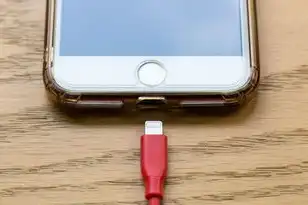
一台主机连接两台显示器,需先确保显示器与主机接口兼容,具体步骤包括:1. 将显示器分别通过VGA、HDMI或DVI接口连接至主机;2. 进入系统设置,选择“显示”选项,...
一台主机连接两台显示器,需先确保显示器与主机接口兼容,具体步骤包括:1. 将显示器分别通过VGA、HDMI或DVI接口连接至主机;2. 进入系统设置,选择“显示”选项,调整分辨率和排列方式;3. 利用“显示设置”中的“扩展桌面”功能,实现双显示器同步显示,根据实际需求调整显示设置,以获得最佳显示效果。
随着科技的不断发展,人们对于电脑显示器的需求也越来越高,一台主机连接两台显示器已经成为许多用户的选择,不仅可以提高工作效率,还能满足不同场景下的需求,本文将详细讲解一台主机连接两台显示器的步骤及技巧,帮助您轻松实现这一功能。
准备工作
-
两台显示器:确保两台显示器均为VGA、HDMI或DisplayPort接口,以便与主机连接。
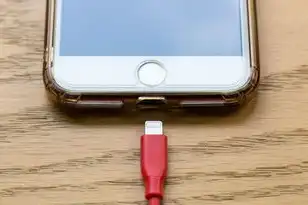
图片来源于网络,如有侵权联系删除
-
显示器线材:根据显示器接口类型,准备相应的线材。
-
主机:一台可以连接两台显示器的电脑主机。
-
驱动程序:根据显示器品牌和型号,下载并安装相应的驱动程序。
连接显示器
-
将显示器线材的一端插入主机的相应接口,另一端插入显示器的接口。
-
确保显示器线材连接牢固,避免接触不良导致画面显示异常。
-
打开显示器电源,等待显示器进入待机状态。
设置显示器
-
打开主机,进入操作系统。
-
进入显示设置:在Windows系统中,点击“开始”菜单,选择“设置”→“系统”→“显示”,即可进入显示设置界面。
-
设置显示器分辨率:在显示设置界面,选择“分辨率”选项,根据显示器参数选择合适的分辨率。
-
设置显示器排列:在显示设置界面,选择“显示”选项卡,点击“显示”按钮,进入显示器排列设置界面。
-
选择“扩展这些显示”选项,勾选要连接的第二台显示器。

图片来源于网络,如有侵权联系删除
-
调整显示器位置:在显示器排列设置界面,拖动显示器图标,调整两台显示器的位置关系。
-
设置主显示器:在显示器排列设置界面,选择要作为主显示器的显示器,点击“设置为主显示器”按钮。
-
保存设置:完成以上设置后,点击“应用”按钮,保存设置。
调整显示器设置
-
调整显示器亮度、对比度、色温等参数:在显示器设置界面,选择“显示”选项卡,点击“显示适配器属性”按钮,进入显示器属性设置界面。
-
在显示器属性设置界面,选择“监视器”选项卡,调整显示器亮度、对比度、色温等参数。
-
调整显示器刷新率:在显示器属性设置界面,选择“设置”选项卡,调整显示器的刷新率。
安装显示器驱动程序
-
下载显示器驱动程序:根据显示器品牌和型号,在官方网站或第三方驱动下载网站下载驱动程序。
-
安装显示器驱动程序:将下载的驱动程序安装包解压,双击运行安装程序,按照提示完成安装。
一台主机连接两台显示器可以大大提高工作效率,满足不同场景下的需求,通过以上步骤,您已经可以轻松实现一台主机连接两台显示器的功能,在设置过程中,注意调整显示器分辨率、排列、亮度等参数,以达到最佳显示效果,安装显示器驱动程序也是确保显示器正常工作的关键,希望本文对您有所帮助。
本文链接:https://www.zhitaoyun.cn/2084319.html

发表评论